Nezobrazuje se obrazovka vašeho telefonu Samsung podle očekávání? Zjistěte níže, jak upravit DPI v systému Android 3 jednoduchými a extrémně rychlými způsoby!
 |
DPI neboli „body na palec“ je míra rozlišení obrazovky telefonu. Je to důležitý pojem v technologii, protože ovlivňuje kvalitu zobrazených obrázků a textu. Během výrobního procesu výrobci zařízení, jako je Samsung, často nastavují výchozí DPI pro každý produkt.
Úprava DPI na zařízeních Samsung pomáhá optimalizovat kvalitu zobrazení a tím zlepšovat uživatelský zážitek. Při úpravě DPI v nejnovější verzi systému Android se ikony, text a obrázky ostřejší nebo větší budou v závislosti na vašich potřebách.
Jak upravit DPI Samsungu pomocí Rychlého nastavení obrazovky
Nastavení DPI na zařízeních Samsung je rychlé a snadné. Postup úpravy DPI prostřednictvím nastavení displeje na zařízeních Android od verze 7.0 je podobný tomuto:
Krok 1: Nejprve otevřete aplikaci Nastavení a vyhledejte sekci Zobrazení.
Krok 2: Přetažením posuvníku na liště rozlišení vyberte požadovanou úroveň DPI.
Krok 3: Nakonec klikněte na tlačítko Použít pro aktualizaci nastavení DPI.
 |
Pokyny, jak upravit DPI Samsungu v nastavení pro vývojáře
Nastavení pro vývojáře je velmi užitečná metoda úpravy DPI pro starší zařízení, která nelze upgradovat na novější verze Androidu. Zde je návod, jak upravit DPI v systému Android pomocí této metody:
Krok 1: Otevřete v telefonu aplikaci Nastavení a poté vyhledejte a vyberte Informace o telefonu.
Krok 2: Opakovaně klepněte na číslo sestavení. Zobrazí se oznámení, které vás informuje, že jste se stali vývojářem.
Krok 3: Po dokončení výše uvedených kroků se vraťte do Nastavení a vyhledejte Možnosti pro vývojáře. V části Minimální šířka uvidíte výchozí hodnotu.
Krok 4: Chcete-li upravit DPI, můžete přetáhnout posuvník dole. Nebo, pokud chcete být rychlejší, můžete požadované číslo zadat přímo do vstupního pole.
 |
Pokyny k nastavení DPI od Samsungu pomocí ABS Drive
Metoda ABS Drive pro úpravu DPI na zařízeních Samsung je užitečná pro starší zařízení, i když je tento proces složitější než jiné metody, protože vyžaduje použití počítače. Zde jsou pokyny, jak upravit DPI na zařízení Samsung Galaxy pomocí ABS Drive:
Krok 1: Nejprve si stáhněte aplikaci ABS Drive do počítače. Poté přejděte do Nastavení v telefonu a vyhledejte Možnosti pro vývojáře , abyste povolili ladění USB.
Krok 2: Otevřete staženou složku ABS Drive v počítači. Chcete-li otevřít příkazové okno, stiskněte klávesu Shift a klikněte pravým tlačítkem myši.
Krok 3: Zadejte příkaz adb shell wm density xxx , kde „xxx“ je hodnota DPI, kterou chcete nastavit, a poté stiskněte Enter pro potvrzení. Nakonec můžete obě zařízení odpojit a vyzkoušet rozlišení podle nového nastavení.
 |
Pokyny, jak zkontrolovat rozlišení obrazovky Samsung
Po úpravě DPI na Samsungu je důležité nastavení dvakrát zkontrolovat, abyste se ujistili, že změny byly provedeny úspěšně a kvalita zobrazení je uspokojivá. Zde je jednoduchý způsob, jak zkontrolovat rozlišení obrazovky na Samsungu:
Krok 1: Otevřete v telefonu aplikaci Nastavení a spusťte kontrolu.
Krok 2: Přejděte dolů a vyhledejte sekci Displej, kde najdete informace o obrazovce a rozlišení.
Krok 3: Ověřte, zda bylo nastavení DPI na vašem telefonu Samsung upraveno podle vašich představ.
 |
Pokud je nastavení DPI na vašem Samsungu podle očekávání, znamená to, že proces úprav proběhl úspěšně. Pokud však výsledky stále nejsou uspokojivé, můžete nastavení znovu upravit nebo experimentovat s jinými metodami ke zlepšení rozlišení obrazovky a zajistit tak co nejlepší uživatelský zážitek.
Změna rozlišení obrazu je nyní jednodušší díky podrobným pokynům, jak upravit DPI od Samsungu, které jsou uvedeny v článku. Doufejme, že vám tyto metody pomohou snadno upravit index obrazovky podle vašich potřeb.
Zdroj







![[Fotografie] Ženšen z hory Dan, vzácný dar přírody pro zemi Kinh Bac](/_next/image?url=https%3A%2F%2Fvphoto.vietnam.vn%2Fthumb%2F1200x675%2Fvietnam%2Fresource%2FIMAGE%2F2025%2F11%2F30%2F1764493588163_ndo_br_anh-longform-jpg.webp&w=3840&q=75)































































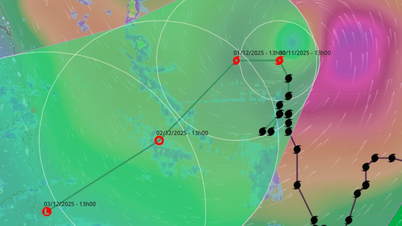







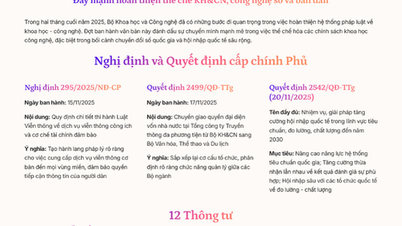




























Komentář (0)